Introduzione
Windows 11 rivoluziona l’accesso con metodi di accesso migliorati, integrando tecnologie all’avanguardia per la sicurezza e la facilità. Che tu sia un principiante tecnologico o un utente esperto, padroneggiare queste opzioni è essenziale per proteggere i tuoi dati personali fornendo al contempo un accesso fluido ai dispositivi. Questa guida esplora ogni metodo di accesso, offrendo istruzioni di configurazione, approfondimenti pratici e suggerimenti per la risoluzione dei problemi per massimizzare la tua esperienza con Windows 11.
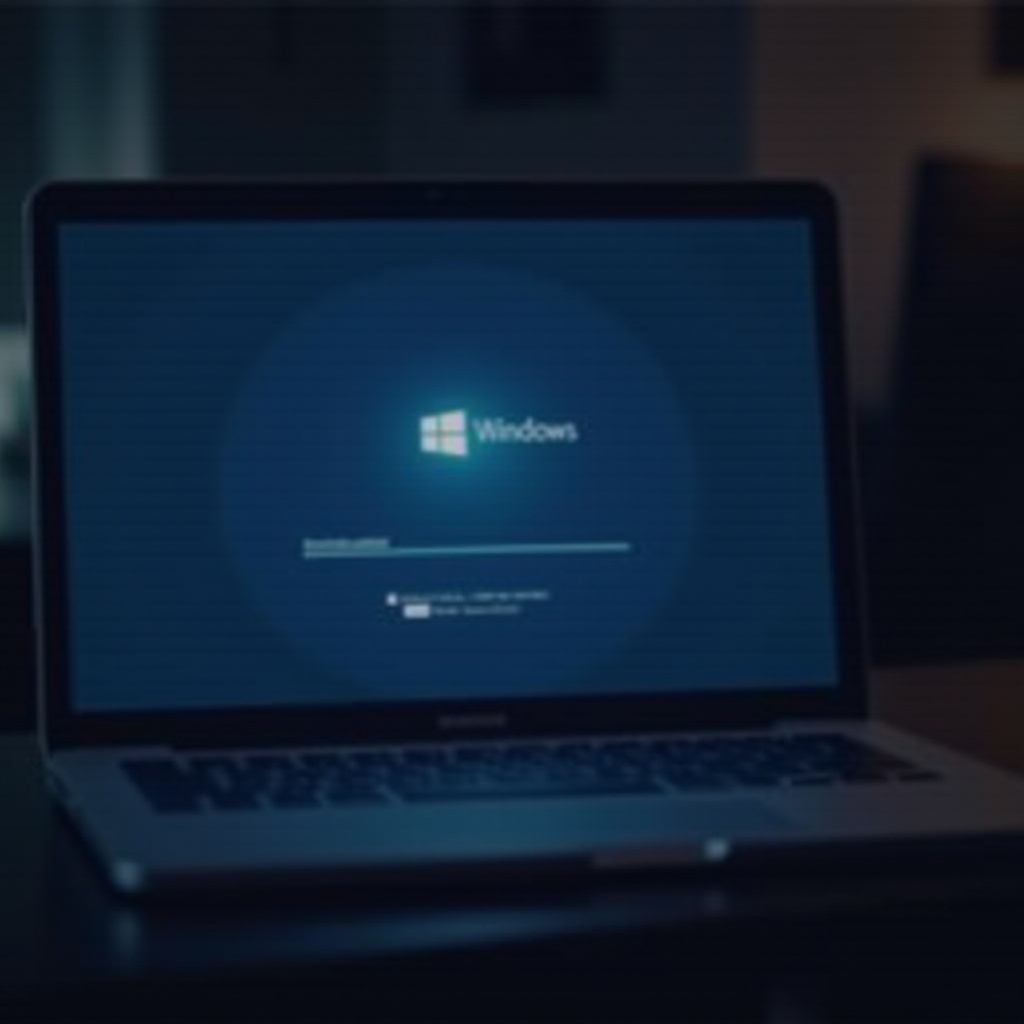
Comprendere le Scelte di Accesso di Windows 11
Windows 11 arricchisce l’accesso degli utenti offrendo una gamma di scelte di accesso personalizzate per varie preferenze ed esigenze. Questo equilibrio tra tradizione e innovazione garantisce un’esperienza di accesso personalizzata in linea con le esigenze di sicurezza individuali.
-
Metodi Tradizionali: Le password, un pilastro di lunga data, continuano a essere una scelta affidabile per molti utenti. Nonostante la loro semplicità, è cruciale combinarle con funzionalità più avanzate per rafforzare la sicurezza.
-
Nuove Tecnologie: L’introduzione delle tecnologie biometriche come Windows Hello segna un passo avanti nella sicurezza, utilizzando il riconoscimento facciale e la scansione delle impronte digitali per un’autenticazione sicura e user-friendly.
Spostandosi verso un accesso personalizzato e sicuro, questi miglioramenti riflettono un impegno per migliorare la sicurezza degli utenti.
Esplorare le Funzionalità di Windows Hello
Windows Hello trasforma il processo di accesso, utilizzando la biometria per un accesso senza problemi e sicuro che elimina la necessità di password.
- Configurazione del Riconoscimento Facciale:
- Assicurati che il tuo dispositivo sia dotato di una fotocamera compatibile.
- Accedi a Impostazioni > Account > Opzioni di accesso.
-
Seleziona ‘Windows Hello Face’ e guida attraverso la configurazione del riconoscimento facciale.
-
Autenticazione tramite Impronta Digitale:
- Verifica che il tuo dispositivo disponga di uno scanner per impronte digitali.
- Accedi a Impostazioni > Account > Opzioni di accesso.
- Seleziona ‘Windows Hello Fingerprint’ e segui le istruzioni per aggiungere la tua impronta digitale.
Windows Hello punta a fornire un’esperienza user-friendly, semplificando l’accesso pur garantendo una sicurezza formidabile.
Metodi di Accesso Aggiuntivi
Windows 11 accoglie metodi di accesso alternativi, offrendo una combinazione versatile di semplicità e sicurezza.
- Codice PIN: Configurazione e Sicurezza:
- Offrendo un accesso rapido e specifico per il dispositivo, i codici PIN migliorano la sicurezza.
- Configura accedendo a Impostazioni > Account > Opzioni di accesso.
-
Scegli ‘Windows Hello PIN’ e segui le istruzioni.
-
Password Grafica: Pro e Contro:
- Una password grafica ti consente di selezionare un’immagine e creare una sequenza per sbloccare il tuo dispositivo.
- Configura accedendo a Impostazioni > Account > Opzioni di accesso, e selezionando ‘Password Grafica’.
- Questa opzione, ideale per i dispositivi touch, equilibra sicurezza e facilità d’uso.
Queste opzioni soddisfano le diverse esigenze degli utenti, garantendo a tutti di trovare una soluzione comoda.
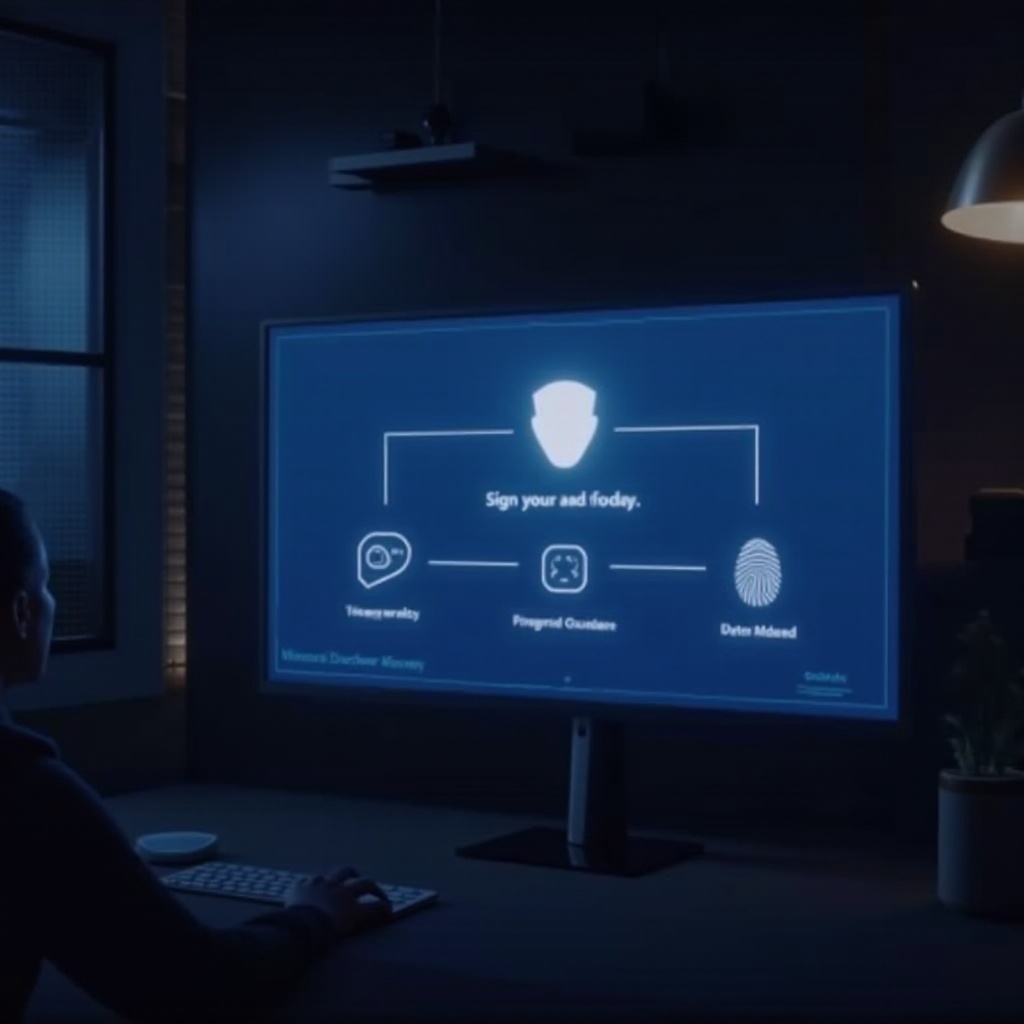
Sicurezza Avanzata con Chiavi Fisiche
Per coloro che pongono l’accento su una maggiore sicurezza, Windows 11 supporta chiavi di sicurezza fisiche, adottando lo standard FIDO2 per una protezione robusta.
- Utilizzo delle Chiavi di Sicurezza per una Protezione Avanzata:
- Acquista una chiave di sicurezza compatibile con il tuo dispositivo.
- Inserisci la chiave nella porta USB.
- Accedi a Impostazioni > Account > Opzioni di accesso, e seleziona ‘Chiave di Sicurezza’ per avviare la configurazione.
Le chiavi fisiche aggiungono un livello di sicurezza tangibile, proteggendo dalle minacce digitali.

Risoluzione dei Problemi Comuni di Accesso
Nonostante le robuste opzioni di accesso, occasionalmente possono sorgere problemi. Ecco le soluzioni ai problemi comuni:
- Risoluzione dei Problemi di Windows Hello:
- Assicurati che tutti i driver e il software siano aggiornati.
-
Se il riconoscimento fallisce, ripeti la configurazione di Windows Hello.
-
Soluzioni per il Recupero di Password e PIN:
- Usa gli strumenti di recupero dell’account Windows per password o PIN dimenticati.
- Visita il portale di recupero account di Microsoft e segui le istruzioni di reimpostazione.
Una rapida risoluzione dei problemi preserva sia la sicurezza che l’accessibilità del dispositivo.
Conclusione
Le funzionalità di accesso di Windows 11 offrono opzioni diversificate, sicure e intuitive per l’accesso ai dispositivi. Questa guida fornisce informazioni preziose per ottimizzare queste funzionalità, garantendo la sicurezza personale e promuovendo la facilità d’uso.
Domande Frequenti
Come posso impostare opzioni di accesso multiple su Windows 11?
Vai su Impostazioni > Account > Opzioni di accesso e configura ogni metodo in base alle tue preferenze.
Posso disabilitare un metodo di accesso se lo trovo scomodo?
Assolutamente, vai su Opzioni di accesso in Impostazioni e disattiva qualsiasi metodo che preferisci non utilizzare.
Cosa dovrei fare se Windows Hello smette di riconoscere il mio volto o l’impronta digitale?
Assicurati che i sensori siano puliti e ricalibra l’impostazione attraverso le impostazioni di Windows Hello se il riconoscimento fallisce.
